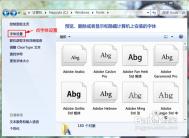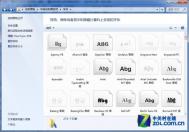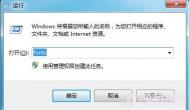Windows 7不仅能提供变换的Win7桌面和绚丽的Win7主题,还支持字体安装功能。但是一般用户并不懂得如何添加Win7字体,下面我们就将为读者详解Win7字体的安装过程和安装方法,让你的Win7系统炫起来,让你的Win7预装电脑更有特色。
方法1、复制的方式安装字体
Windows 7系统采用复制的安装字体方式与Windows XP系统没有区别。操作非常的简单,易懂。直接将字体文件拷贝到字体文件夹中,即可。默认的字体文件夹在C:WindowsFonts中,从地址栏中输入即可进入。
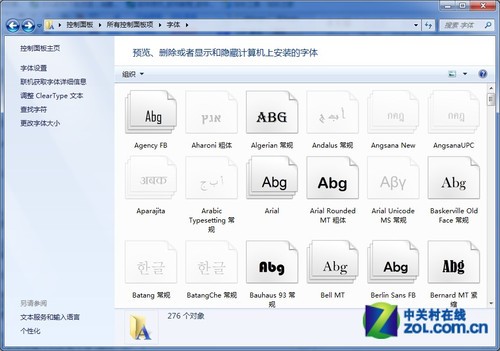
控制面板中字体选项
另外,我们还可以在控制面板菜单选项下的字体项中打开,就可以进入字体管理界面。虽然两个界面有所不同,但操作上却很相似。
最后,我们将需要安装的字体直接拷贝到上述的文件夹,等待即可。安装完成后无需重启,用户即可调用新装字体。
(本文来源于图老师网站,更多请访问https://m.tulaoshi.com/diannaorumen/)方法2、用快捷方式安装字体的方法
用快捷方式安装字体的唯一好处就是节省空间,因为使用复制的方式安装字体是将字体全部拷贝到C:WindowsFonts文件夹当中,会使得系统盘变大,但是使用快捷方式安装字体就可以起到节省空间的效果。
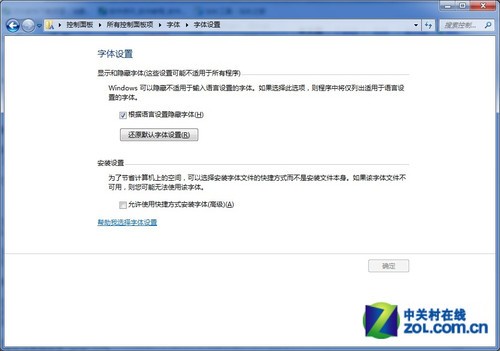
字体设置选项
首先,在刚才的界面上点击字体设置(如上图),进入字体设置界面,勾选允许使用快捷方式安装字体(高级)(A)。
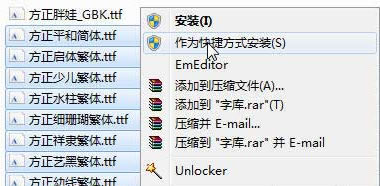
快捷方式安装
找到你的字库文件夹,选择(可以选择某个字体或者多个字体)后,单击鼠标右键,选择作为快捷方式安装(S)即可。
总结:关于Windows 7的字体安装就为各位读者介绍到这里,两种方法都非常的简单易学。用户可在网络中下载字体文件并安装,这样在图片文字处理、文档显示上都能够调用安装的最新字体,为Windows 7系统增添更多的活力。